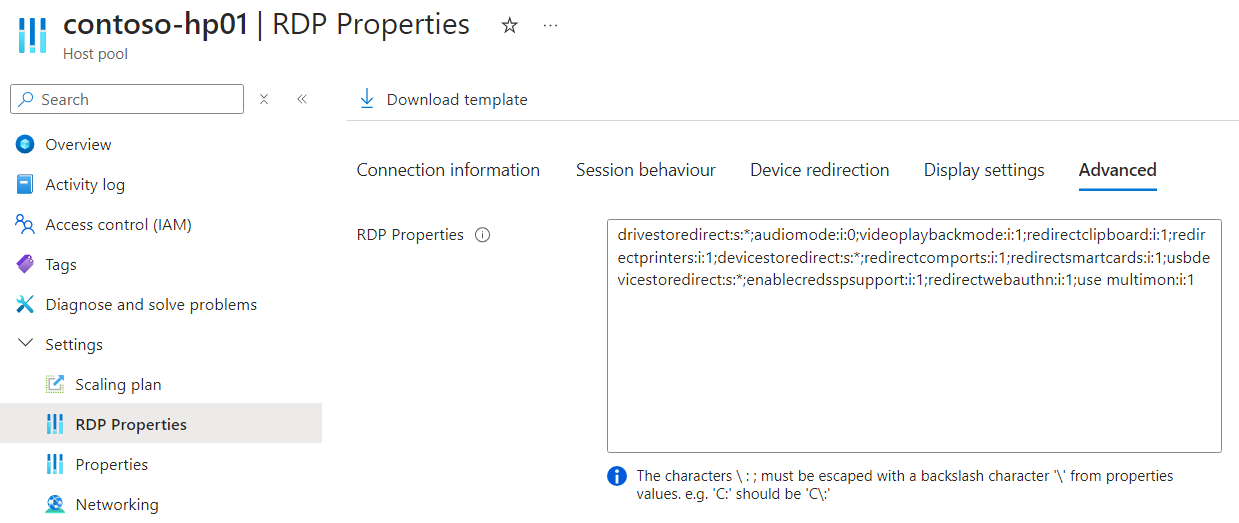你当前正在访问 Microsoft Azure Global Edition 技术文档网站。 如果需要访问由世纪互联运营的 Microsoft Azure 中国技术文档网站,请访问 https://docs.azure.cn 。
在 Azure 虚拟桌面中的主机池上设置自定义远程桌面协议 (RDP) 属性
本文内容
当用户登录到 Windows 应用或远程桌面应用时,系统会显示他们有权访问的桌面和应用程序。 对于每个桌面和应用程序,都有一个对应的 .rdp 文件,其中包含通过远程桌面协议 (RDP) 连接到远程会话时要使用的所有连接属性。 按主机池设置这些 RDP 属性。
每个主机池都有一组默认 RDP 属性和值。 可通过设置自定义 RDP 属性,将其他属性添加到默认集或替代默认值。 本文介绍如何使用 Azure 门户、Azure PowerShell 和 Azure CLI 在主机池上设置自定义 RDP 属性。
默认主机池 RDP 属性
默认情况下,主机池具有以下 RDP 属性和值:
RDP 属性
详细信息
audiomode:i:0确定本地或远程计算机是否播放音频。
devicestoredirect:s:*确定将哪些使用媒体传输协议 (MTP) 或图片传输协议 (PTP) 的外设(如数字相机)从本地 Windows 设备重定向到远程会话。
drivestoredirect:s:*确定本地设备上的哪些固定驱动器、可移动驱动器和网络驱动器将被重定向并在远程会话中可用。
enablecredsspsupport:i:1确定客户端是否会在凭据安全支持提供程序 (CredSSP) 可用的情况下使用它来进行身份验证。
redirectclipboard:i:1确定是否重定向剪贴板。
redirectcomports:i:1确定是否将本地设备上的串行端口或 COM 端口重定向到远程会话。
redirectprinters:i:1确定是否将本地设备上可用的打印机重定向到远程会话。
redirectsmartcards:i:1确定本地设备上的智能卡设备是否将被重定向并在远程会话中可用。
redirectwebauthn:i:1确定是否将远程会话中的 WebAuthn 请求重定向到允许使用本地身份验证器(例如 Windows Hello for Business 和安全密钥)的本地设备。
usbdevicestoredirect:s:*确定使用不透明低级别重定向将客户端计算机上的哪些受支持的 USB 设备重定向到远程会话。
use multimon:i:1确定远程会话是否将使用本地设备的一个或多个显示器。
videoplaybackmode:i:1确定连接是否将使用 RDP 高效多媒体流进行视频播放。
有关支持的属性和值的完整列表,请参阅 Azure 虚拟桌面支持的 RDP 属性
先决条件
在主机池上设置自定义 RDP 属性之前,需要:
选择方案的相关选项卡。
下面介绍如何使用 Azure 门户配置 RDP 属性。 有关支持的属性和值的完整列表,请参阅 Azure 虚拟桌面支持的 RDP 属性 。
登录到 Azure 门户 。
在搜索栏中,输入“Azure 虚拟桌面”,然后选择匹配的服务条目。
选择“主机池”,然后选择要更新的主机池的名称
选择“RDP 属性”,然后选择“高级”选项卡。
添加额外的 RDP 属性或对分号分隔格式的现有 RDP 属性进行更改,如已显示的默认值。
完成后,选择“保存”以保存更改。 用户需要刷新其资源以接收更改。
若要使用 Azure PowerShell 配置 RDP 属性,请使用以下示例。 请务必将 <placeholder> 值更改为你自己的值。 有关支持的属性和值的完整列表,请参阅 Azure 虚拟桌面支持的 RDP 属性 。
在 Azure 门户中以 PowerShell 终端类型打开 Azure Cloud Shell ,或在本地设备上运行 PowerShell。
根据要求使用以下示例之一:
若要向主机池添加自定义 RDP 属性并保留任何已设置的现有自定义属性,请运行以下命令。 RDP 属性需要以分号分隔格式编写。 此示例添加了禁用剪贴板和打印机重定向:
$hostPool = "<HostPoolName>"
$resourceGroup = "<ResourceGroupName>"
$addCustomProperties = "redirectclipboard:i:0;redirectprinters:i:0"
$currentCustomProperties = (Get-AzWvdHostPool -Name $hostPool -ResourceGroupName $resourceGroup).CustomRdpProperty
$customProperties = $currentCustomProperties + $addCustomProperties
Update-AzWvdHostPool -Name $hostPool -ResourceGroupName $resourceGroup -CustomRdpProperty $customProperties
若要将所有现有自定义属性替换为一组新的自定义 RDP 属性,请运行以下命令。 此示例仅设置了禁用剪贴板和打印机重定向:
$hostPool = "<HostPoolName>"
$resourceGroup = "<ResourceGroupName>"
$customProperties = "redirectclipboard:i:0;redirectprinters:i:0"
Update-AzWvdHostPool -Name $hostPool -ResourceGroupName $resourceGroup -CustomRdpProperty $customProperties
若要从主机池中删除所有自定义 RDP 属性,请运行以下命令。 此示例将空字符串传递到 CustomRdpProperty 参数:
$hostPool = "<HostPoolName>"
$resourceGroup = "<ResourceGroupName>"
$customProperties = ""
Update-AzWvdHostPool -Name $hostPool -ResourceGroupName $resourceGroup -CustomRdpProperty $customProperties
运行以下命令,检查在同一主机池上设置的自定义 RDP 属性:
Get-AzWvdHostPool -Name $hostPool -ResourceGroupName $resourceGroup | FT Name, CustomRdpProperty
输出应如以下示例所示:
Name : contoso-hp01
CustomRdpProperty : use multimon:i:1;redirectclipboard:i:0;redirectprinters:i:0;
用户需要刷新其资源以接收更改。
若要使用 Azure CLI 配置 RDP 属性,请使用以下示例。 请务必将 <placeholder> 值更改为你自己的值。 有关支持的属性和值的完整列表,请参阅 Azure 虚拟桌面支持的 RDP 属性 。
在 Azure 门户中打开 Bash 终端类型的 Azure Cloud Shell ,或在本地设备上运行 Azure CLI。
根据要求使用以下示例之一:
若要向主机池添加自定义 RDP 属性并保留任何已设置的现有自定义属性,请运行以下命令。 RDP 属性需要以分号分隔格式编写。 此示例将禁用剪贴板和打印机重定向添加到现有自定义属性:
hostPool="<HostPoolName>"
resourceGroup="<ResourceGroupName>"
addCustomProperties="redirectclipboard:i:0;redirectprinters:i:0"
currentCustomProperties=$(az desktopvirtualization hostpool show \
--name $hostPool \
--resource-group $resourceGroup \
--query [customRdpProperty] \
--output tsv)
customProperties="$currentCustomProperties$addCustomProperties"
az desktopvirtualization hostpool update \
--name $hostPool \
--resource-group $resourceGroup \
--custom-rdp-property "$customProperties"
若要将所有现有自定义属性替换为一组新的自定义 RDP 属性,请运行以下命令。 此示例仅设置了禁用剪贴板和打印机重定向:
hostPool="<HostPoolName>"
resourceGroup="<ResourceGroupName>"
az desktopvirtualization hostpool update \
--name $hostPool \
--resource-group $resourceGroup \
--custom-rdp-property "redirectclipboard:i:0;redirectprinters:i:0"
若要从主机池中删除所有自定义 RDP 属性,请运行以下命令。 此示例将空字符串传递到 --custom-rdp-property 参数:
hostPool="<HostPoolName>"
resourceGroup="<ResourceGroupName>"
az desktopvirtualization hostpool update \
--name $hostPool \
--resource-group $resourceGroup \
--custom-rdp-property ""
运行以下命令,检查在同一主机池上设置的自定义 RDP 属性:
az desktopvirtualization hostpool show \
--name $hostPool \
--resource-group $resourceGroup \
--query "{name:name, customRdpProperty:customRdpProperty}" \
--output table
输出应如以下示例所示:
Name CustomRdpProperty
-------- ------------------------------------------------------------
contoso-hp01 use multimon:i:0;redirectclipboard:i:0;redirectprinters:i:0;
用户需要刷新其资源以接收更改。
相关内容